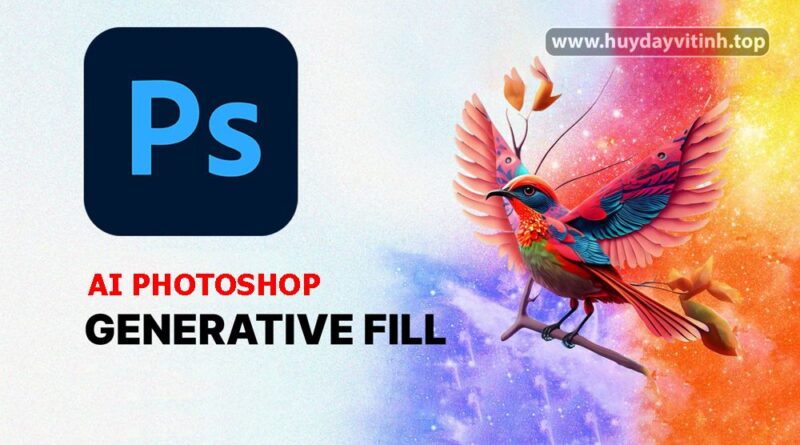Generative Fill trong Photoshop để thay đổi ảnh
Generative Fill trong Photoshop để thay đổi ảnh
Cách sử dụng Generative Fill trong Photoshop để đổi màu ảnh. Bạn đã từng chụp ảnh ai đó và ước họ mặc một cái áo hay cà vạt hoặc cái gì đó khác để phù hợp hơn với khung cảnh ? Các photographer đã phải đối mặt với các vấn đề tương tự khi đối tượng mặc sai màu hoặc đeo thiếu phụ kiện. Trước đây, chưa từng có giải pháp nào cho vấn đề này ngoại trừ việc giao tiếp trước với người chụp và hy vọng họ mặc quần áo phù hợp.
Bài viết hôm nay Huy Dạy Vi Tính sẽ hướng dẫn bạn cách sử dụng Generative Fill trong Photoshop Beta 24.6.0 để thay đổi màu quần áo cho đối tượng một cách nhanh chóng mà không cần phải là chuyên gia Photoshop.
Xem thêm:
- Hiệu ứng nhỏ giọt – Drippings Effect in Photoshop
- Ai tại Bến Lức – Illustrator tại Tân An
- Học Ai Quách Điêu – Photoshop tại Vĩnh Lộc
Thực hiện một số lựa chọn ban đầu
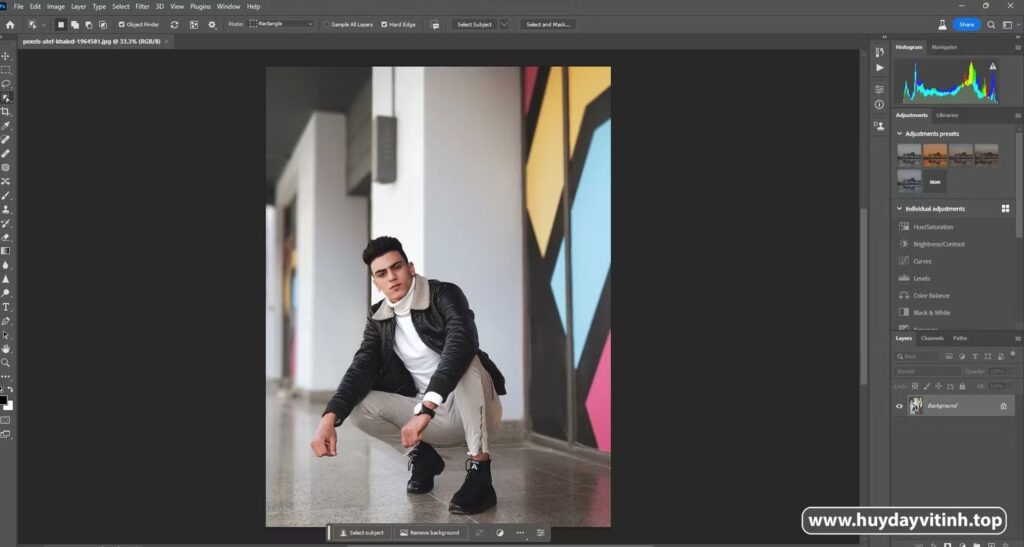
Thực hiện vùng chọn đầu tiên
Có hai bước để sử dụng Generative Fill trong Photoshop để thay đổi quần áo cho đối tượng. Bước đầu tiên là quan trọng nhất là tạo vùng chọn quần áo. Điều này có thể được thực hiện bằng cách sử dụng bất kỳ công cụ tạo vùng chọn nào của Photoshop, chẳng hạn như Lasso Tool, Rectangular Marquee Tool, Quick Selection Tool và Object Selection Tool.
Người sử dụng cũng có thể sử dụng công cụ Select Subject để chọn đối tượng của mình, sau đó che đi khuôn mặt và làn da của người đó. Đây là những gì ví dụ đã làm (từ thanh công cụ bên trái trong Photoshop) để thực hiện những vùng chọn ban đầu trên đối tượng chính (người đàn ông trong ảnh).

Tạo vùng chọn trên chủ thể đầu tiên
Tiếp theo, sử dụng Lasso Tool để loại bỏ đầu và một tay của người đàn ông khỏi vùng chọn.
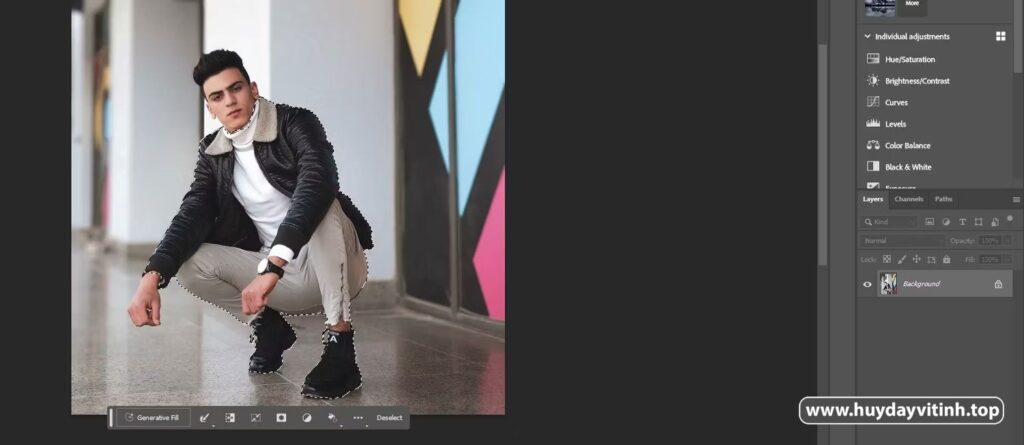
Bỏ chọn phần đầu và tay
Với vùng chọn đã được thực hiện, bạn thao tác bước tiếp theo là thay đổi quần áo cho đối tượng.
Cách thay đổi quần áo cho đối tượng bằng Generative Fill
Với lựa chọn quần áo (và một tay) mà ví dụ muốn thay đổi, Generative Fill sẽ được sử dụng để thay đổi quần áo của người đàn ông trong ảnh. Trong khu vực văn bản, ví dụ bạn nhập “a black suit with a red tie”, nhưng bạn có thể nhập bất kỳ thứ gì mình cần cho một bức ảnh cụ thể. Sau đó nhấp vào Generate.

Ví dụ về một bộ vest đen với cà vạt đỏ
Photoshop đã làm rất tốt việc thay thế quần áo của người đàn ông bằng một bộ vest lịch lãm với cà vạt đỏ. Nhưng giống như tất cả các trình tạo hình ảnh AI hiện có trên thị trường, ngay cả AI của Adobe đôi khi cũng xử lý phần bàn tay một cách mượt mà. Vì vậy, bạn nên dành thời gian để chọn bất kỳ bộ phận nào trên người, đặc biệt là các phần tay và da mà bạn muốn giữ lại.
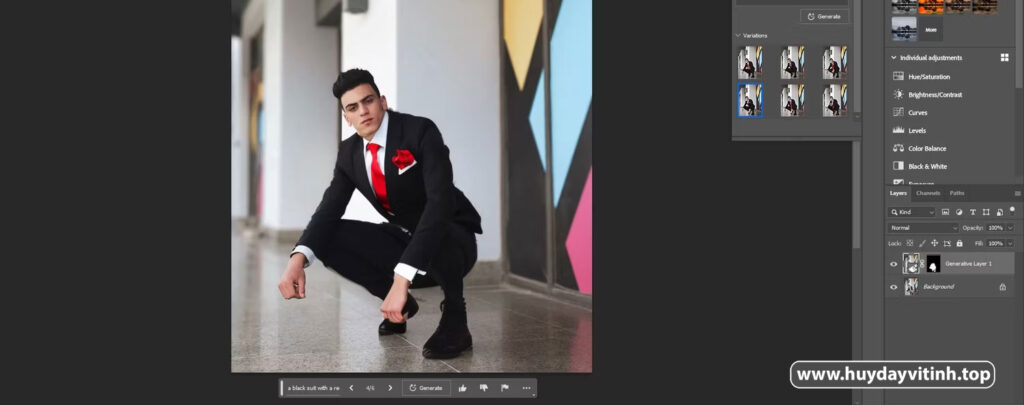
Bộ vest đen mới
Ví dụ sẽ quay lại và chọn bàn tay của người đàn ông để loại trừ nó khỏi Generative Fill.
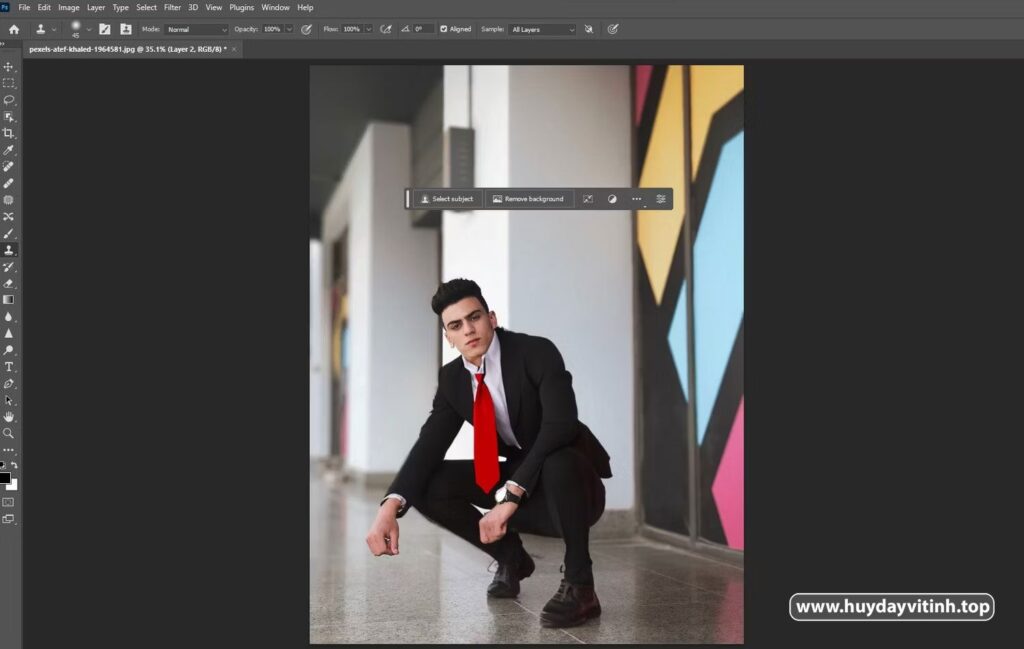
Bộ đồ mới với phần tay cố định
Hình ảnh trên là một kết quả khá tốt do vùng chọn chính xác hơn. Nếu bạn có thể lựa chọn đúng, thì việc thay đổi quần áo cho đối tượng bằng Generative Fill sẽ rất thú vị và đáng để thử nghiệm.
Địa chỉ: 54/15B Đường Số 1, Tân Tạo A, Bình Tân
(Gần cầu Tân Tạo và chùa Long Thạnh)
ĐT: 0933413530 – Zalo: 0369906518
Website: https://huydayvitinh.top/
Kênh Youtube: https://www.youtube.com/@huydayvitinh
dạy vi tính văn phòng Word Excel, dạy thiết kế đồ họa Corel, Illustrator Ai, học word cấp tốc, học excel cấp tốc, học photoshop cấp tốc tại quận 6, học word ngắn hạn, học excel ngắn hạn, học corel cấp tốc, học corel ngắn hạn, học photoshop ngắn hạn tại cầu xáng, khóa học photoshop cơ bản nâng cao tại lê minh xuân, học illustrator ai cấp tốc, dạy illustrator ai ngắn hạn, khóa học photoshop ngắn hạn tại hậu nghĩa, khóa học photoshop cấp tốc tại vĩnh lộc, dạy photoshop cấp tốc tại bình chánh, dạy photohop ngắn hạn tại bình tân, quận 5, tên lửa, quận 1, mã lò, quận 12, bình trị đông a, quận 2, vĩnh lộc a, tin học cấp tốc, tin học ngắn hạn, quận 3, tin học văn phòng long an, quận 4, tin học đồ họa, đức hòa, đức huệ, phương an lạc a, quận 7, bình trị đông b, vĩnh lộc b, quận 8, phường an lạc, cũ chi, quận 9, tiền giang, cần thơ, quận 10, bến tre, vĩnh long, kiên giang, quận 12, tphcm
khóa học thiết kế đồ họa corel, photoshop, adobe illustrator ai tại bình chánh, hưng long, an phú tây, long thượng, tân quý tây, cầu tràm, gò đen, qui đức, tân kim, cần giuộc, long hậu, mỹ lộc, long trạch, phước hậu, long khê, phước lợi, long định, phước vân, long cang, thuận thành, trường bình, nhơn đức, long thới, bình điền, quận 7, phú mỹ hưng, phú lợi, phước lộc, rạch kiến, tiền giang, cần thơ, word, excel, vi tính văn phòng, học tin học cấp tốc, khóa học vi tính ngắn hạn, dạy photoshop corel cấp tốc tại long an, phước lý, tiền giang, cần thơ, thành phố hồ chí minh, vi tính tỉnh lộ 10, dạy word excel để đi làm